- "Emme voineet suorittaa iTunes Store -pyyntöäsi. iTunes Store on tilapäisesti poissa käytöstä. Yritä myöhemmin uudelleen."
- "App Store on tilapäisesti poissa käytöstä. Yritä myöhemmin uudelleen."
- "iTunes Store ei pysty käsittelemään ostoksia tällä hetkellä."
- "Ei voi muodostaa yhteyttä iTunes Storeen."
- "Tilapäisesti poissa käytöstä. Tämä ominaisuus on väliaikaisesti poissa käytöstä. Yritä myöhemmin uudelleen."
Olet saattanut olla kohtaava samat tai vastaavat yllä mainitut iTunes Store -ongelmat. On melko ärsyttävää, kun iTunes Store ei ole väliaikaisesti poissa käytöstä. Tosiasiassa iTunes Store -toimintavirhe voi johtua näistä tai niistä syistä. Jos et tiedä todellista syytä, voit kokeilla seuraavia menetelmiä korjataksesi ongelman helposti.
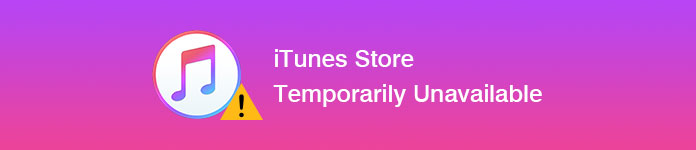
iTunes Store väliaikaisesti ei ole käytettävissä
Voit avata uuden verkkosivun Internet-selaimen avulla. Jos se ei voi ladata sisältöä, voit sammuttaa ja käynnistää Wi-Fi-reitittimen nähdäksesi, latautuuko se. Voit käyttää matkapuhelinpalvelua myös yhteyden muodostamiseen iTunes Storeen.
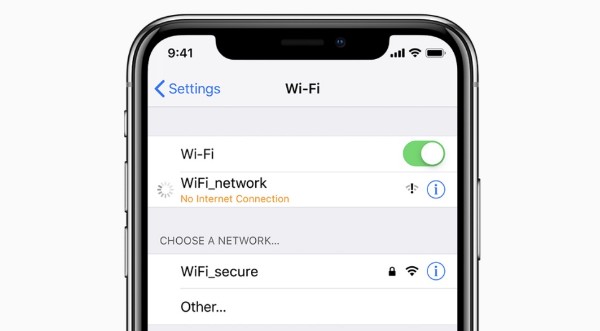
Tarkista, ovatko iTunes Store ja App Store poissa käytöstä. Kun löydät "Järjestelmän tila" -sivun, näet kaikkien Applen palveluiden tilat. Useimmissa tapauksissa näet vihreitä pisteitä ennen Applen järjestelmän tiloja. Jos iTunes Storea edeltävä kuvake muuttuu keltaiseksi, se tarkoittaa, että palvelimessa on tilapäisesti vikaa.
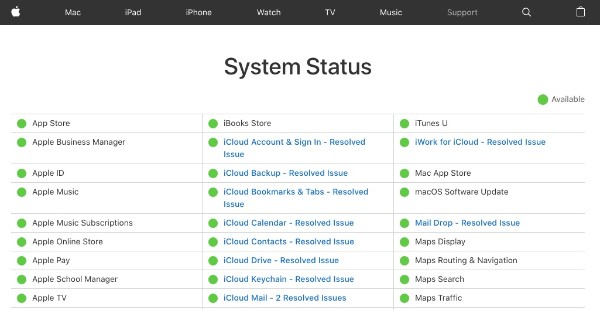
Kun saat ilmoituksen "Tilapäisesti poissa käytöstä", sinun on suljettava iTunes ja käynnistettävä se uudelleen, jotta voit yrittää. Jos iTunes Store ei vieläkään ole käytettävissä, tietokone on käynnistettävä uudelleen.
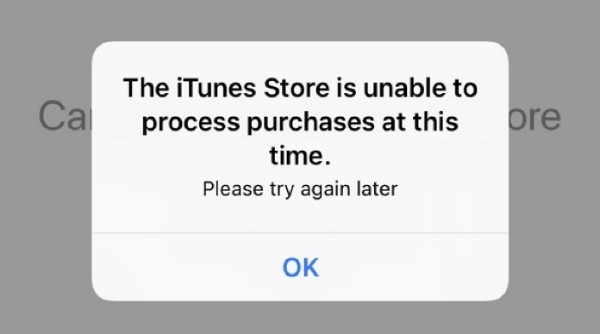
Vanhentunut iTunes Store ei voi toimia kunnolla. Joten jos kohtaat iTunes Store -sovelluksen, joka ei ole väliaikaisesti käytettävissä, sinun on tehtävä se päivitä iTunes käsin. No, voit valita "Tarkista päivitykset" "iTunes"-päivitysvalikosta. Myöhemmin sinun on asennettava saatavilla oleva iTunes-päivityspaketti.
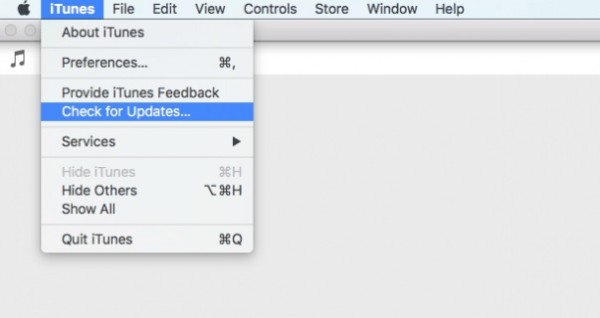
Varmista, että älypuhelimesi tai tietokoneesi päivämäärä ja aika vastaavat aikavyöhykettäsi.
iOS- ja Apple TV -käyttäjät voivat avata "Asetukset"-sovelluksen. Valitse "Yleiset" ja sitten "Päivämäärä ja aika".
Jos käytät Mac-tietokonetta, löydät tämän vaihtoehdon suoraan "Asetukset"-osiosta.
PC-käyttäjät voivat käyttää hakukenttää tai hakuoikopolkua hakeaksesi "timedate.cpl".
Sen jälkeen voit asettaa korjaamaan päivämäärän ja ajan automaattisesti.
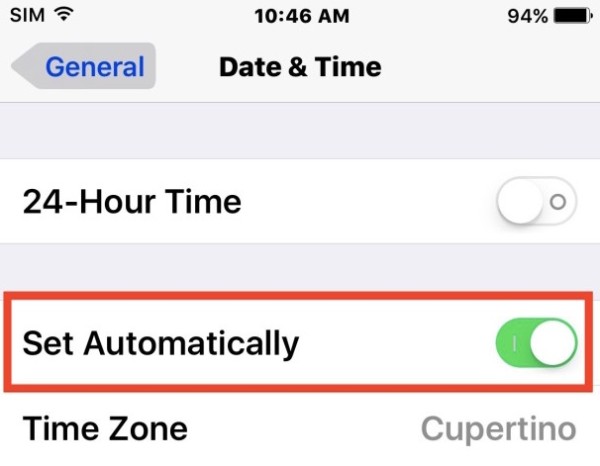
Joskus tietokoneellesi tallennetut tiedot ja tiedostot voivat johtaa iTunes Store -sovellukseen, joka ei ole väliaikaisesti käytettävissä. Joten välimuistit ja evästeet on tyhjennettävä manuaalisesti. Lopeta iTunes ensin. Myöhemmin voit poistaa kaikki verkkosivustojen tiedot ja poistaa iTunes-evästeet.
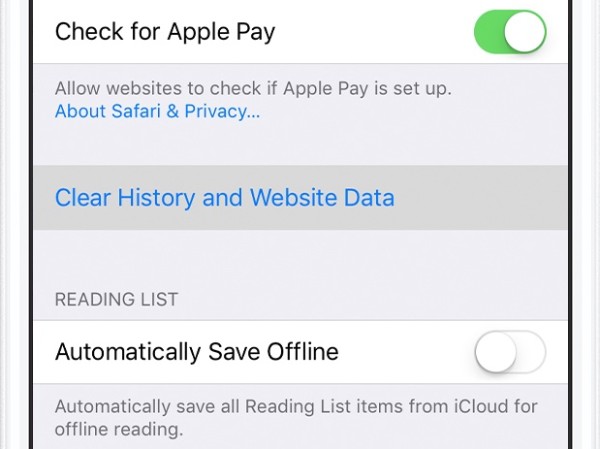
Jos et kirjaudu sisään Apple ID:lläsi ja salasanallasi, et pääse iTunes Storeen, App Storeen ja muihin Applen palveluihin. Siirry ensin "Asetukset"-sovellukseen. Myöhemmin voit valita valokuvasi alta "iTunes & App Store". Kirjaudu sisään Apple-tilillesi oikein.
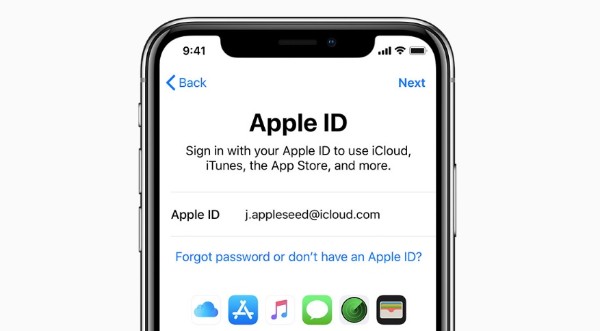
Entä jos iTunes Store ei vieläkään toimi yllä olevien menetelmien jälkeen? Tänä aikana voit suorittaa Aiseesoftin iOS-järjestelmän palauttaminen korjataksesi kaikki iOS-ongelmat turvallisesti ja helposti. Tämä iTunes-julkaisujärjestelmä on ystävällinen aloittelijoille. Voit korjata iTunes Storen väliaikaisesti pois käytöstä muutamalla napsautuksella. Tärkeintä on, että kaikki iOS-tiedostosi ovat alkuperäisissä paikoissa ilman, että niitä korvataan.
Vaihe 1 Liitä iPhone tietokoneeseen
Lataa ja asenna iTunes-ongelmien korjausohjelmisto ilmaiseksi. Liitä iPhone tietokoneeseen valaistuksen USB-kaapelilla. Valitse vasemmasta paneelista "Lisää työkaluja". Sitten sinun on valittava "iPhone System Recovery".

Vaihe 2 Siirry palautustilaan
Napsauta "Käynnistä" -vaihtoehtoa. Noudata myöhemmin näytön ohjeita asettaaksesi iPhone palautustilaan. Tämän seurauksena iOS-laitteesi voidaan tunnistaa ennen korjausta.

Vaihe 3 Korjaa iOS-ongelmat
Nyt sinun on tarkistettava havaitut laitetiedot huolellisesti. No, voit valita iOS-version, jonka haluat päivittää valikoivasti. Jos kaikki sujuu hyvin, voit käyttää korjattuja laitelaajennuksia valitsemalla "Lataa". Sen jälkeen Aiseesoft iOS System Recovery korjaa iPhonesi takaisin normaalitilaan automaattisesti.

Sinä voit tarvita: Kuinka tarkastella, hallita ja peruuttaa iTunes-tilauksia.
Voitko käyttää iTunes Storea nyt? Jos sinulla on muita hyviä tapoja korjata iTunes Store väliaikaisesti poissa käytöstä, voit jättää viestit alla tai ottaa rohkeasti yhteyttä. Toivottavasti tämä artikkeli voi auttaa sinua pääsemään eroon iTunes Store -virheistä.